Formulir Kontak WordPress Tidak Mengirim Email Perbaiki Menggunakan Server SMTP
Diterbitkan: 2017-03-31Formulir kontak WordPress tidak mengirim email adalah masalah umum yang terjadi pada pemilik situs web WordPress. Apakah Anda tidak menerima pemberitahuan email dari formulir kontak WordPress Anda?
Tidak ada pemberitahuan pendaftaran WordPress? Tidak ada pemberitahuan komentar baru? Seperti yang Anda ketahui, WordPress dapat mengirim email untuk memberi tahu Anda tentang komentar baru, pendaftaran, pembaruan, entri formulir kontak, dll.
Secara default, WordPress menggunakan fungsi surat PHP untuk mengirim email yang dihasilkan oleh WordPress atau plugin kontak apa pun seperti Formulir Kontak 7.
Namun, fungsi email PHP bukanlah pendekatan terbaik dan dapat menurunkan kemampuan pengiriman email. Karena sifat dari fungsi PHP Mail, email sering kali masuk ke folder spam atau sampah.
Ada juga kemungkinan besar bahwa email yang dikirim ke penyedia email populer (gmail.com, hotmail.com, dll.) akan diblokir bahkan sebelum sampai ke penerima.
Untuk menghindari penyalahgunaan , beberapa perusahaan hosting menerapkan batasan ketat atau bahkan menonaktifkan fungsi PHP Mail sepenuhnya. Penyebab umum lainnya adalah banyak penyedia layanan email menggunakan berbagai alat untuk mengurangi spam email.
Alat ini sering mencoba mendeteksi apakah email berasal dari lokasi yang diklaim sebagai asalnya. Pengaturan ini akan membatasi dan memengaruhi email yang dikirim oleh situs WordPress Anda.
Inilah sebabnya mengapa disarankan untuk menggunakan SMTP (Simple Mail Transfer Protocol) untuk mengirim email di WordPress. Tidak seperti fungsi email PHP, SMTP meningkatkan kemampuan pengiriman email dengan menggunakan otentikasi yang tepat.
Jika server SMTP dikonfigurasi dengan benar oleh penyedia hosting Anda (periksa opsi hosting WordPress terbaik yang terjangkau), ada kemungkinan kecil email akan berakhir di folder spam atau sampah.
Oleh karena itu, ini membantu meningkatkan kemampuan pengiriman email . Dalam tutorial ini, Anda akan belajar cara mengkonfigurasi WordPress untuk mengirim email menggunakan server SMTP penyedia hosting Anda.
Sebelum melanjutkan, pastikan penyedia hosting Anda mendukung SMTP. Contoh di bawah ini didasarkan pada hosting InMotion, yang saya gunakan, dan prosesnya harus serupa pada penyedia hosting lain yang menggunakan cPanel (lihat perbedaan antara cPanel dan vDeck).
Bagaimana Cara Memperbaiki Formulir Kontak WordPress Tidak Mengirim Email?
Saya juga memiliki masalah di mana saya perhatikan saya tidak menerima pesan apa pun dari formulir kontak atau pemberitahuan email dari situs saya, seperti ketika komentar baru diposting, untuk waktu yang lama.
Sangat aneh bagi saya karena setiap hari saya menerima setidaknya beberapa pesan melalui formulir kontak di situs. Jelas ada sesuatu yang tidak beres, dan formulir kontak pengujian mengkonfirmasi kecurigaan saya.
Entah itu masalah dengan formulir kontak atau fungsi surat PHP . Saya menghubungi dukungan penyedia hosting saya dan memeriksa email saya melalui cPanel.
Beberapa minggu yang lalu semuanya baik-baik saja, dan sekarang email tidak datang. Tidak ada email yang hilang di akun email server, dan dukungan hosting memberi tahu saya bahwa tidak ada masalah dari pihak mereka.
Saya mulai curiga bahwa fungsi email PHP adalah penyebabnya dan sekarang saatnya menerapkan SMTP untuk mengirim email di WordPress. Anda akan menemukan banyak tutorial untuk menyetel SMTP menggunakan Gmail, Yahoo, SendGrid, dll.
Tetapi Google sering mengubah pengaturan keamanannya, Yahoo saya tidak menggunakan, dan meskipun SendGrid adalah pilihan yang baik, saya menggunakan paket gratis agar tidak melebihi kuota gratis bulanan saya, itu adalah pilihan terbaik untuk mengatur SMTP melalui hosting saya server.
Di bawah ini Anda akan menemukan formulir kontak WordPress tidak mengirim perbaikan email menggunakan server SMTP. Jika Anda ingin menggunakan Google, Yahoo, SendGrid, Mandrill, atau SMTP lainnya, Anda dapat menggunakan plugin yang sama yang disebutkan di bawah ini.
Formulir Kontak Tidak Mengirim Email
Sebagian besar penyedia hosting WordPress menawarkan layanan email untuk setiap domain yang Anda host dengan mereka. Ini berarti Anda dapat membuat akun email dengan nama domain Anda sendiri seperti support@kasareviews.com.
Pertama, Anda harus membuat akun email. Dalam contoh ini, saya akan menunjukkan cara membuat akun email di cPanel .
Penyedia layanan hosting Anda mungkin menggunakan beberapa sistem manajemen akun lain, tetapi proses dasarnya sama di sebagian besar penyedia hosting. Masuk ke akun hosting Anda, dan klik akun email di bawah bagian Mail.
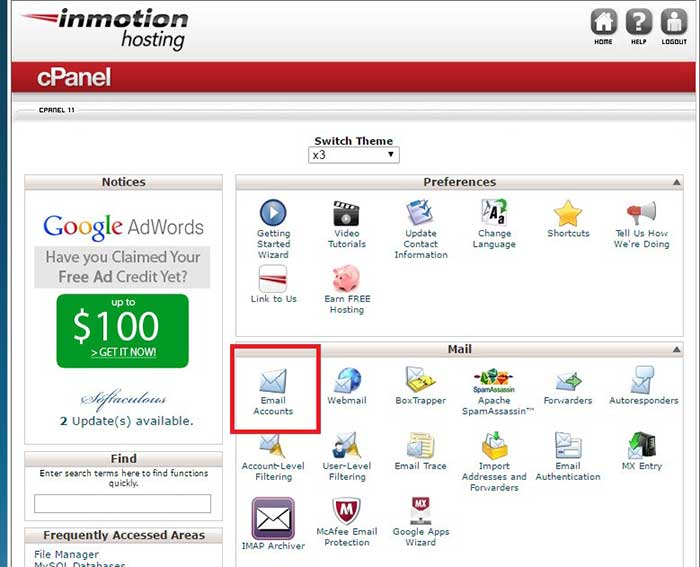
Ini akan menunjukkan kepada Anda formulir sederhana di mana Anda perlu mengisi informasi yang diperlukan untuk membuat akun email.
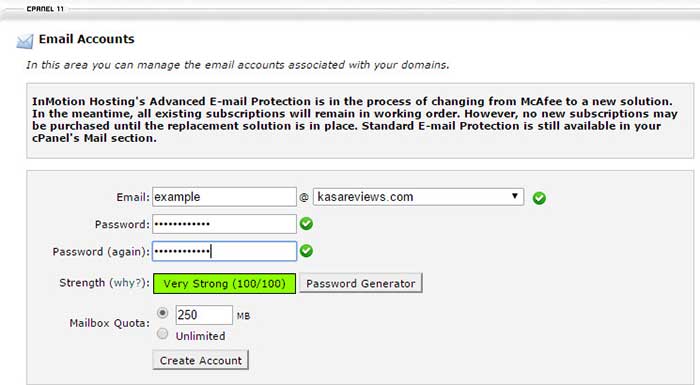
Setelah membuat akun email Anda, Anda sekarang siap untuk menggunakannya di WordPress. Tetapi sebelum Anda melakukannya, Anda akan memerlukan beberapa informasi dari penyedia layanan hosting Anda .
Anda memerlukan Host SMTP untuk alamat email Anda dan Port SMTP untuk login yang aman. Anda dapat menemukannya dengan mengklik Webmail di bawah tab Mail di cPanel.
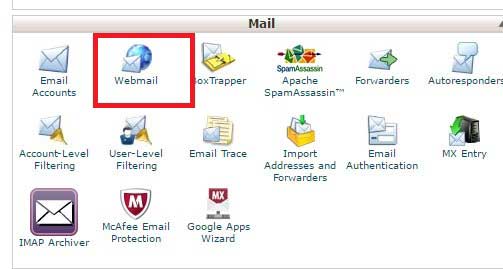
Kemudian klik “ Login in to Webmail ” dan kemudian Configure Mail Client.
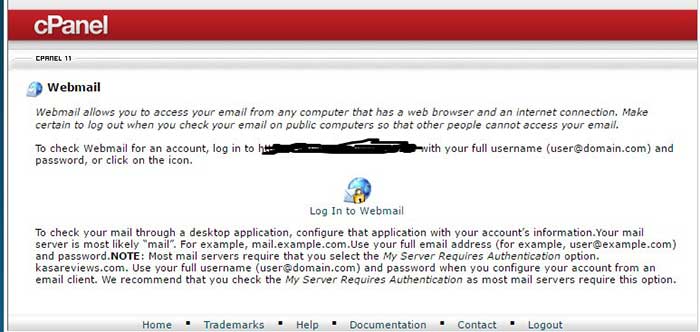
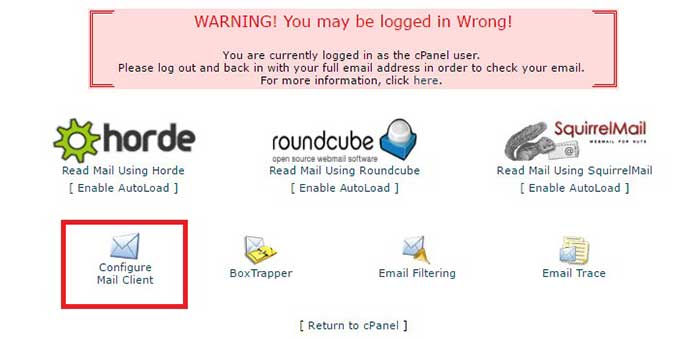
Anda memerlukan apa yang ada di bawah Pengaturan Manual untuk Server Keluar dan Pengaturan SSL/TLS Aman.
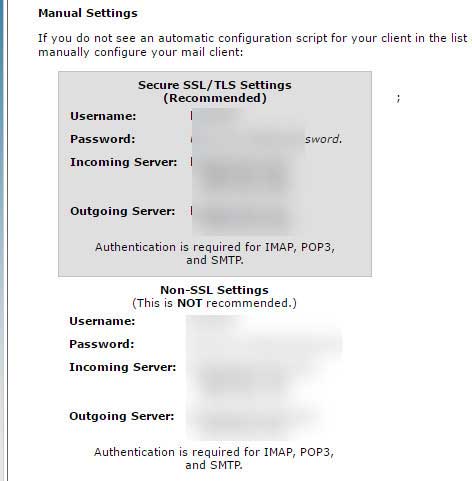
Anda juga dapat meminta dukungan hosting Anda tentang informasi ini jika Anda tidak tahu atau tidak dapat menemukannya. Setelah membuat akun, Anda sekarang perlu menginstal dan mengaktifkan plugin WP Mail SMTP. Setelah aktivasi, buka WP Mail SMTP dan kemudian ke Pengaturan .
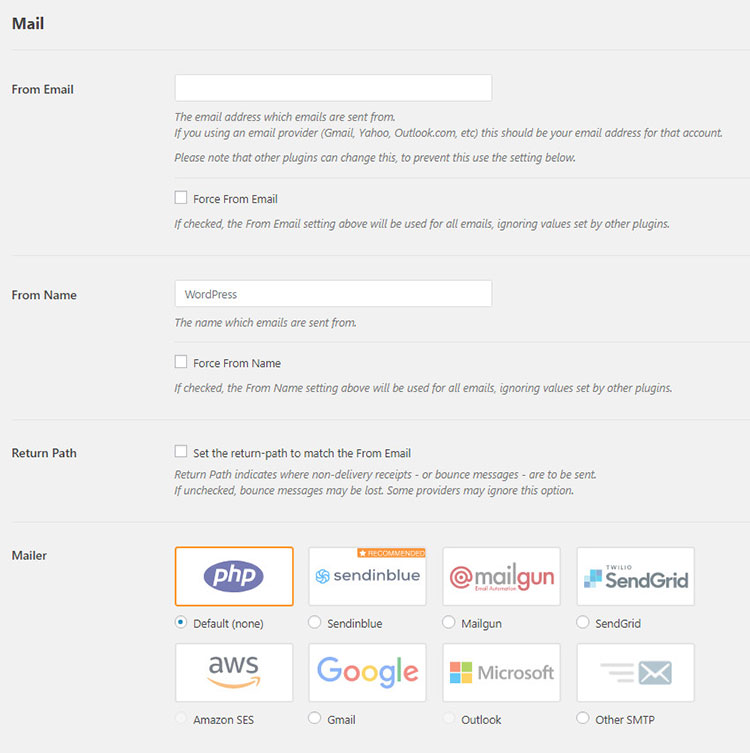
Pertama, Anda harus memasukkan alamat email yang baru saja Anda buat. Setelah itu, Anda dapat menambahkan a dari namanya. Jika Anda tidak menambahkan a dari nama, maka plugin akan menggunakan WordPress default.

Plugin dalam versi gratis menawarkan opsi untuk mengatur pengiriman email menggunakan Gmail, Mailgun, SendGrid, Sendinblue, atau SMTP lainnya. Dalam versi PRO, Anda juga memiliki opsi untuk menggunakan Microsoft SMTP (Outlook.com dan Office 365) dan Amazon SES SMTP.
Selain integrasi Microsoft dan Amazon SES asli, WP Mail SMTP Pro menyediakan akses ke banyak fitur dan layanan canggih lainnya seperti:
- EMAIL LOG – memungkinkan Anda masuk dan melihat semua email yang dikirim dari situs Anda.
- KONTROL EMAIL – Anda dapat menonaktifkan email pemberitahuan WordPress yang berbeda.
- WHITE GLOVE SETUP – termasuk instalasi dan pengaturan plugin WP Mail SMTP, penyesuaian konfigurasi ke DNS Anda untuk verifikasi nama domain email yang tepat, pengaturan Mailgun, dan pengujian akhir untuk mengonfirmasi semuanya berfungsi.
Untuk keperluan tutorial ini, saya memilih Other SMTP. Anda dapat memilih yang lain. Untuk SendGrid, misalnya, Anda hanya memerlukan kunci API SendGrid.
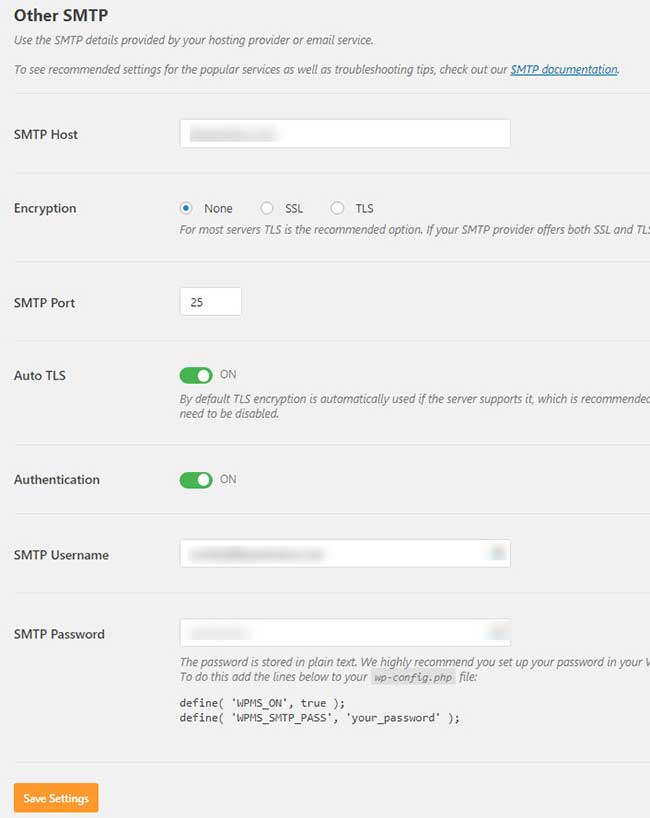
Di bawah bagian opsi SMTP, isi host SMTP dan informasi port yang Anda peroleh dari penyedia hosting Anda. Untuk metode enkripsi, pilih SSL atau TLS. Plugin akan membutuhkan kredensial login Anda untuk mengirim email.
Aktifkan fitur otentikasi dan berikan detail login SMTP Anda. Ini biasanya info login cPanel Anda. Selanjutnya, klik tombol Simpan Pengaturan untuk menyimpan pengaturan Anda. Halaman pengaturan sekarang akan dimuat ulang, dan Anda akan melihat pesan 'Pengaturan disimpan'.
Ada fitur Tes Email di opsi plugin untuk memeriksa apakah Anda telah mengatur semuanya dengan benar.
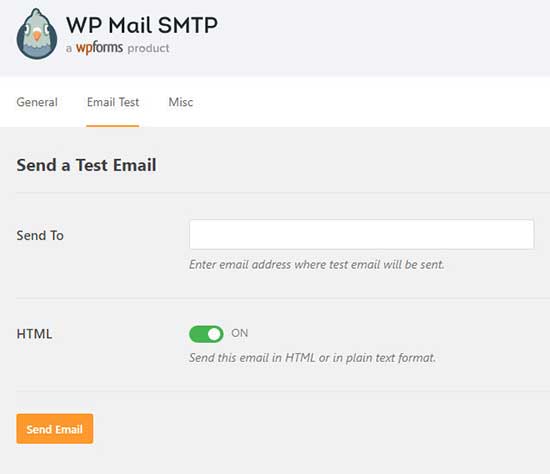
WP Mail SMTP akan mengirim pesan pengujian ke alamat email yang Anda berikan. Jika Anda tidak menerima pesan pengujian , berarti Anda tidak mengonfigurasi dengan benar.
Alasan paling umum untuk kesalahan dalam mengirim email menggunakan SMTP adalah host atau port SMTP yang salah. Pastikan Anda memasukkan pengaturan host dan port yang benar yang disediakan oleh penyedia hosting Anda.
Pastikan Anda memilih metode enkripsi yang tepat. Biasanya, SSL berfungsi di sebagian besar lingkungan, tetapi periksa dengan host web Anda jika email Anda tidak terkirim.
PROS & KONTRA Menggunakan Server Email Host Web untuk Email WordPress
Keuntungan yang paling jelas adalah Anda dapat menggunakan alamat email bermerek Anda sendiri untuk email keluar di WordPress. Keuntungan lain adalah Anda telah membayar layanan ini saat mendaftar ke akun hosting Anda.
Anda tidak perlu membayar uang tambahan untuk mengirim dan menerima email seperti Anda harus membayar untuk menggunakan SendGrid atau Mandrill.
Namun, beberapa penyedia hosting WordPress memberlakukan batasan pada email keluar. Inilah sebabnya mengapa tidak disarankan menggunakan WordPress untuk mengirim email buletin.
Masalah umum lainnya dengan penyedia hosting bersama dan terutama opsi hosting gratis adalah server email mereka tidak dapat diandalkan. Jika Anda melihat keterlambatan dalam pengiriman email, maka Anda harus mempertimbangkan untuk menggunakan layanan email pihak ketiga seperti Google Apps for Work, Mandrill, atau SendGrid.
Bagaimana Mencatat Semua Email yang Dikirim Dari Situs?
Jika Anda ingin menyimpan catatan setiap email yang telah dikirim dari situs web Anda, maka opsi logging email SMTP WP Mail adalah yang Anda butuhkan.
Ada beberapa alasan mengapa Anda dapat memilih untuk menggunakan fungsi ini:
- Anda menggunakan pemberitahuan formulir, dan Anda ingin email dikirim ke anggota tim yang tepat setiap kali Anda mendapatkan prospek baru.
- Periksa detail tentang email yang dikirim seperti waktu dan tanggal.
- Pastikan email yang Anda kirim telah terkirim. Mampu memeriksa log email juga dapat berguna ketika pelanggan belum menerima email yang Anda kirim, karena Anda mungkin dapat mengetahui mengapa hal ini terjadi.
Hal pertama yang perlu Anda lakukan adalah menginstal plugin WP Mail SMTP di situs WordPress Anda jika Anda belum menginstalnya.
Dari situs Anda, Anda akan dapat pergi ke pengaturan plugin dan mengaktifkan log email. Buka WP Mail SMTP » Pengaturan . Kemudian, klik pada tab Log Email. Perhatikan bahwa Anda memerlukan versi PRO untuk mengakses fitur Log Email . Ini akan menyimpan catatan setiap email yang dikirim dari situs Anda dan detail utama email tersebut.
Dengan opsi Aktifkan Log, detail untuk setiap catatan email WordPress akan mencakup:
- Status Email (Memberitahu Anda jika berhasil dikirim)
- Tanggal dan Waktu Dikirim
- Garis subjek
- Alamat Email Penerima (termasuk CC dan BCC)
- Dari email
- Jumlah Lampiran (jika Anda telah menyiapkan formulir untuk menerima beberapa lampiran)
- Opsi Mailer Digunakan
- Detail Teknis Tambahan (seperti tipe konten, MIME, dll.)
Setelah Anda mengklik tombol Aktifkan Log , maka akan muncul opsi kedua, yang disebut Konten Email Log . Jika Anda mengklik ini, maka salinan konten email juga akan disimpan.
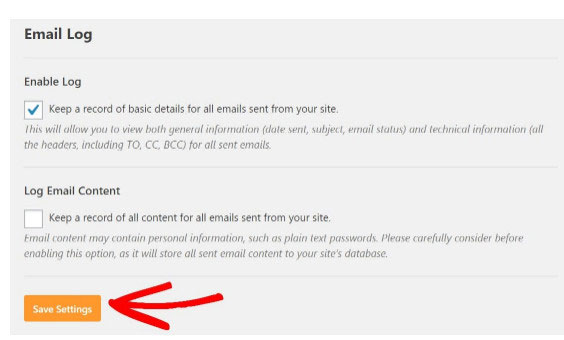
Pilihan apakah akan mengaktifkan pencatatan konten email terserah Anda. Ini adalah pengaturan opsional, jadi tidak perlu menggunakan fungsi ini jika Anda merasa tidak membutuhkannya. Satu hal yang harus diperhatikan jika Anda memilih untuk menyimpan salinan konten email adalah bahwa ini akan disimpan sebagai teks biasa tanpa enkripsi apa pun .
Anda akan dapat melihat email apa pun yang telah masuk dari menu admin WordPress. Email terbaru akan ditampilkan di bagian atas halaman, jadi Anda mungkin harus menggulir ke bawah jika mencari email lama.
Jika Anda ingin melihat lebih detail pada email tertentu, maka ini dapat dilakukan dengan mengklik Subjek . Halaman baru kemudian akan dibuka untuk email tersebut, dan Anda akan melihat semua detailnya.
Formulir Kontak WordPress Tidak Mengirim Ringkasan Email
WordPress menggunakan fungsi email di PHP untuk mengirim email. Banyak penyedia hosting bersama tidak memiliki fungsi ini yang dikonfigurasi dengan benar, atau mereka telah menonaktifkannya sepenuhnya untuk menghindari penyalahgunaan.
Dalam kedua kasus tersebut, email WordPress atau WooCommerce Anda tidak akan terkirim (lihat cara memperbaiki WooCommerce tidak mengirim email). Solusi alternatifnya adalah menggunakan layanan email pihak ketiga untuk mengirim email Anda. Anda dapat menggunakan layanan seperti Mandrill, Google Apps for Work, atau Sendgrid.
Anda harus membayar untuk akun Anda, dan biayanya akan bervariasi tergantung pada berapa banyak pengguna yang Anda tambahkan atau jumlah email yang Anda kirim.
Memanfaatkan layanan email penyedia hosting WordPress Anda adalah cara yang hemat biaya, andal, dan mudah untuk menggunakan SMTP dan pastikan email Anda akan terkirim dan Anda akan menerima pesan dari formulir kontak dari pengunjung situs Anda.
Dan jika Anda perlu menambahkan tanda tangan email ke email situs WordPress, maka pastikan untuk memeriksa tutorial saya karena Anda tidak hanya akan meningkatkan proses branding Anda tetapi email Anda juga akan terlihat profesional .
